Mamy
już nowy szablon WordPress, wszystko ładnie wygląda, ale … drażnią nas
angielskie “Read more” czy też “Load more” lub “Related Posts” a może
“Leave new”. Pora zatem na ich tłumaczenie.
Zainstaluj program. Instalacja nie jest trudna. Po prostu uruchom pobrany program, a następnie Zaznacz “Akceptuję warunki umowy” i kliknij “Dalej”. Sprawdź miejsce instalacji i kliknij Instaluj. Po instalacji program zostanie uruchomiony i pokaże się ekran jak poniżej. Jeśli nie – uruchom program poedit samodzielnie.
…
Szablon powinien posiadać folder languages a w nim pliki z rozszerzeniami po i mo.
Dobrze przygotowany szablon powinien posiadać plik z rozszerzeniem po, który umożliwi nam tłumaczenie motywu na dowolny język np język polski
….
Pod spodem są dwa wiersze w których dokonujemy tłumaczenia: Tekst źródłowy oraz Tłumaczenie. W Tekście źródłowym pojawia nam się wyrażenie do tłumaczenia, które wpisujemy w Tłumaczenie.
….
Wyszukane wyrażenie jest podświetlone na szaro. Jeśli to nie to szukamy dalej klikając Następny. Po odszukaniu właściwego wyrażenia zamykamy okienko wyszukiwania. Szukana fraza Read more powinna być teraz podświetlona na niebiesko.
Pod spodem w Tekst źródłowy widzimy tłumaczoną właśnie wyrażenie Read more. Po prawej stronie mamy podpowiedzi. Możemy z nich skorzystać, wystarczy kliknąć wybraną podpowiedź (np Czytaj więcej) a tłumaczenie pojawi się w wierszu Tłumaczenie. Możemy też nie korzystać z podpowiedzi i samodzielnie wpisać tłumaczenie w to pole – np Czytaj dalej, albo po prostu Zobacz.
…
W ten sam sposób tłumaczymy kolejne wyrażenia.
Program utworzy dwa pliki, jeden z rozszerzeniem po, a drugi z mo: pl_PL.po pl_PL.mo
Jeżeli tworzyliście tłumaczenie na język polski i utworzyliście plik pl_PL oraz macie w Ustawienia > Ogólne>Język witryny >Język polski – to wystarczy odświeżyć stronę (bloga) by od razu cieszyć się polskim tłumaczeniem.
Mam nadzieję, że poradnik jest pomocy i bez problemu przetłumaczycie sobie szablon. Jeśli macie pytanie, zapraszam zadawajcie je poniżej – postaram się odpowiedzieć
Jak przetłumaczyć motyw, szablon WordPress?
W przetłumaczeniu szablonu pomoże nam program poedit. Dzięki niemu dokonamy tłumaczenia Read more i innych wyrazów na język polski.Krok 1. Pobranie, instalacja i uruchomienie programu poedit
Pobierz program poedit ze strony poedit.netZainstaluj program. Instalacja nie jest trudna. Po prostu uruchom pobrany program, a następnie Zaznacz “Akceptuję warunki umowy” i kliknij “Dalej”. Sprawdź miejsce instalacji i kliknij Instaluj. Po instalacji program zostanie uruchomiony i pokaże się ekran jak poniżej. Jeśli nie – uruchom program poedit samodzielnie.
…
Krok 2. Przygotuj plik z rozszerzeniem po
Aby przetłumaczyć szablon musimy posiadać pliki szablonu. Najwygodniej pobrać sobie używany szablon na komputer.Szablon powinien posiadać folder languages a w nim pliki z rozszerzeniami po i mo.
Dobrze przygotowany szablon powinien posiadać plik z rozszerzeniem po, który umożliwi nam tłumaczenie motywu na dowolny język np język polski
….
Krok 3. Wczytaj plik z rozszerzeniem .po
Mam już uruchomiony program do tłumaczenia oraz upewniliśmy się, że posiadamy potrzebne pliki.- Kliknij: Utwórz nowe tłumaczenie
- Wyszukaj katalog z szablonem, a następnie folder languages
- Jeśli folder jest pusty to wybierz z listy zamiast Szablony tłumaczeń POT (*.pot) opcję Pliki tłumaczeń PO (*.po).
Po wybraniu opcji po widzę jeden plik o nazwie default.po - Otwórz plik klikając Otwórz
Krok 4. Określ język na jaki tłumaczysz
Podajemy teraz język tłumaczenia. Jeśli tłumaczymy szablon na język polski to wpisujemy pl-PL. Jeśli nie wiemy co wpisać rozwijamy listę i wybieramy język tłumaczenia np polski (Polska).Krok 4. Tłumaczymy szablon: tłumaczenie angielskich słów na język polski
Zasada pracy z programem jest prosta. Mamy dwie kolumny: Tekst źródłowy – angielski oraz Tłumaczenie polski (Polska). To tutaj wybieramy wyrażenia do tłumaczenia, klikając w odpowiedni wiersz. Kliknięty wiersz oznaczony jest kolorem niebieskimPod spodem są dwa wiersze w których dokonujemy tłumaczenia: Tekst źródłowy oraz Tłumaczenie. W Tekście źródłowym pojawia nam się wyrażenie do tłumaczenia, które wpisujemy w Tłumaczenie.
Tłumaczenie Read more
Powiedzmy, że chcemy teraz przetłumaczyć nasze Read more. Co zrobimy? To bardzo proste – wystarczy na liście odszukać to wyrażenie. Możemy zrobić to ręcznie używając suwaka lub ułatwić sobie zadanie korzystając z opcji wyszukiwania: Edycja > Znajdź i wpisać Read more.….
Wyszukane wyrażenie jest podświetlone na szaro. Jeśli to nie to szukamy dalej klikając Następny. Po odszukaniu właściwego wyrażenia zamykamy okienko wyszukiwania. Szukana fraza Read more powinna być teraz podświetlona na niebiesko.
Pod spodem w Tekst źródłowy widzimy tłumaczoną właśnie wyrażenie Read more. Po prawej stronie mamy podpowiedzi. Możemy z nich skorzystać, wystarczy kliknąć wybraną podpowiedź (np Czytaj więcej) a tłumaczenie pojawi się w wierszu Tłumaczenie. Możemy też nie korzystać z podpowiedzi i samodzielnie wpisać tłumaczenie w to pole – np Czytaj dalej, albo po prostu Zobacz.
…
W ten sam sposób tłumaczymy kolejne wyrażenia.
Krok 5. Zapisujemy zmiany i tworzymy plik po
Kliknij przycisk Zapisz lub wybierz z menu Plik>Zapisz. Nie zmieniaj nazwy pliku, pamiętaj że dla języka polskiego właściwa nazwa to pl_PL.Program utworzy dwa pliki, jeden z rozszerzeniem po, a drugi z mo: pl_PL.po pl_PL.mo
Krok 6. Wgraj plik
I ostanie już zadanie. Pliki należy załadować na serwer do folderu languages szablonu WordPress (motywu) .Jeżeli tworzyliście tłumaczenie na język polski i utworzyliście plik pl_PL oraz macie w Ustawienia > Ogólne>Język witryny >Język polski – to wystarczy odświeżyć stronę (bloga) by od razu cieszyć się polskim tłumaczeniem.
Mam nadzieję, że poradnik jest pomocy i bez problemu przetłumaczycie sobie szablon. Jeśli macie pytanie, zapraszam zadawajcie je poniżej – postaram się odpowiedzieć
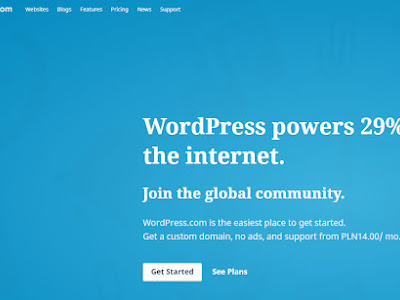








Dobry i przydatny poradnik. :)
OdpowiedzUsuńW prosty sposób napisane. Mam jednak problem. Loco i poedit nie mają na swojej liście read more. Jaki może być tego powód? Nie mogę też przetłumaczyć search&help
OdpowiedzUsuń